OwnCloud是一个基于Linux、Windows、MAC多系统的开源云储存应用。用户可以在OwnCloud中文版上建立自己的个人云服务器,并且可以在云盘中进行文件共享、音乐储存、联系人和书签共享等操作。

ownCloud不仅适用于个人使用,对经常需要传输共享文件、远程协作等需求的团队或公司更是合适!主要提供了文件分享、获取文件链接、文件版本历史控制 (文件删除恢复)、文件评论协作、文件共享(可设置读写权限)、图片音乐和文档等功能模块,能够实现对文件存储完善的流程控制,节省时间和费用,提高用户满意度,有需求的朋友请下载体验。
你想拥有如同苹果的iCloud, Amazon S3和Dropbox等,实现完全自己控制的个人云服务吗?OwnCloud就是一款架设个人云服务的软件,如同使用Wordpress架设自己的博客一样便捷。OwnCloud是一个基于Linux系统的开源云项目,允许用户建立自己的个人云服务器,目前功能包括文件分享、音乐存储、日历、联系人和书签共享等。OwnCloud声称“相比Dropbox和box.net,我们提供的服务更实惠、安全,方便管理、灵活性更强,十分适合商业用途。”
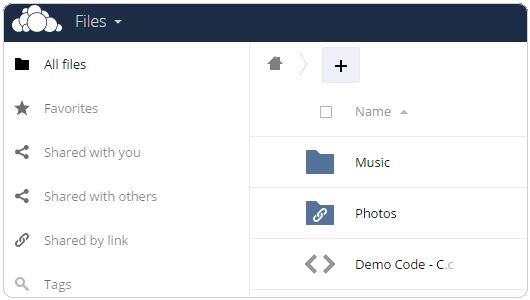
2、提供了一个简单的用户界面,包括搜索,收藏夹,标签和其他方式来快速获取文件。
3、文件编辑和预览支持PDF,图像,文本文件,打开文档,Word文件等。
4、将防病毒扫描功能与防病毒应用程序集成在一起。
5、LDAP / Active Directory集成。
6、新用户的示例文件。使用例如教程文件预先加载新用户的“文件”区域,这些教程文件在首次登录时显示。
7、强大的集成记录。
8、对用户和组的数据访问和共享功能的细粒度控制。
9、高级配额管理,具有外部存储的可配置计费。
10、共享REST API控制来自移动应用和桌面客户端的共享。
11、使用共享REST API轻松开发第三方应用程序。使用强大的ownCloud App API和发布/订阅模型后的webhook快速访问应用程序开发的核心功能。
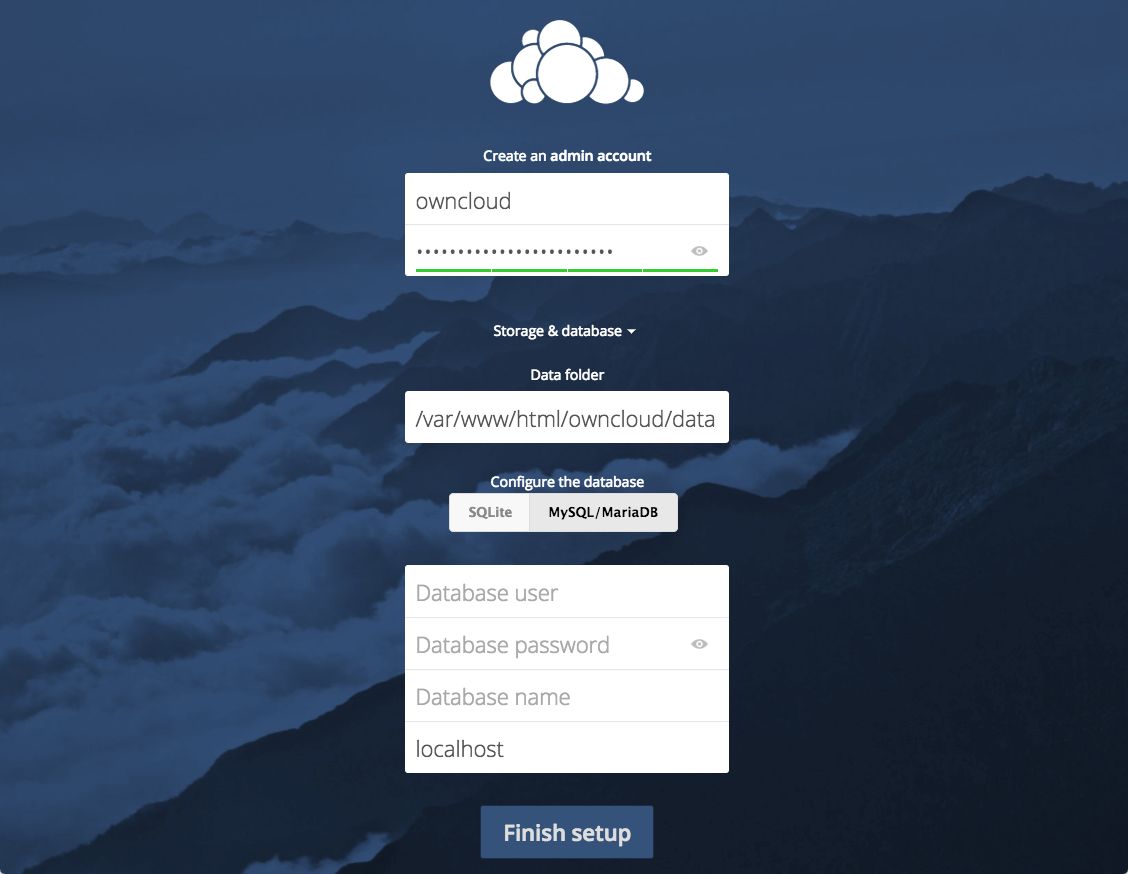
将用户的私人图片,文档,日历和联系人存储在个人的Cloud服务器上,租用VPS或使用其中一个公共云提供商。在用户信任的地方运行自己的Cloud服务器,并在任意一个地方访问用户关心的所有数据!
2、与任何人分享
发送密码保护的公共链接,以便其他人可以将文件上传到用户这边。当用户从自己的或另一台自己的云服务器获取共享时,可以在手机上收到通知。
2、灵活的存储
灵活的外部存储处理功能允许用户通过ownCloud访问现有数据,无论它在哪里。
4、移动和桌面同步
自己的Cloud可以使用Android,iOS,Windows,Mac和Linux客户端。
5、日历和联系人
提供日历和通讯录应用来存储,同步和分享所做的工作以及所知道的内容。
6、活动Feed和通知
让用户及时了解有关数据发生的情况。
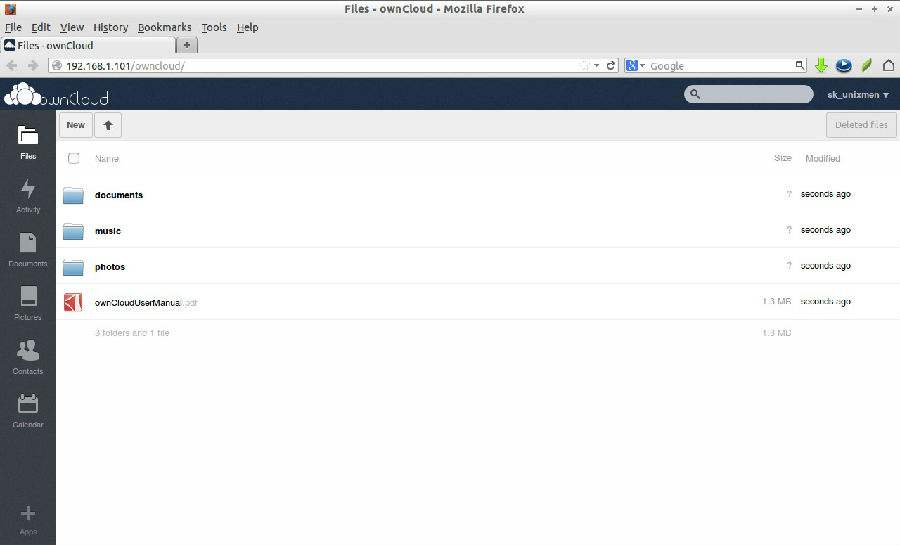
2、ownCloud项目使用了 PHP+MySQL 的经典组合,无论在自己的电脑上或是 VPS 服务器上,基本上只要能跑 WordPress 网站的机器都能运行了,安装服务器端就像用 PHP 程序建站一样简单。官方建议在 Linux (如 Ubuntu 或 CentOS) 系统下搭建,对于 Windows 作为主机的用户,可以通过 WAMP、XAMPP 等工具搭建简单的运行环境。另外,ownCloud 还提供了搭建好环境的虚拟机文件,你可以直接在 VMWare、VirtualBox、Hyper-V 中运行 ownCloud 服务器端。
1、首先在起点本页面下载该软件,然后双击文件进行安装
2、在Ubuntu中执行如下命令:sudo apt install owncloud,安装成功之后,即可开始使用了。
3、点击如下链接,即可查看官方的使用手册,由于手册使用的是英文的,而且资料特别少,例子特别多,我当时研究了很久,全靠不断的猜和试出来的,https://doc.owncloud.org/desktop/latest/installing.html
4、在Linux控制台下输入命令owncloud或者在图形界面单击owncloud运行程序,然后会出现一个窗口程序,提示用户输入服务器的IP地址,然后依次是用户名,用户密码,输无误后即可成功登陆云。接下来会在家目录下生成一个ownCloud文件夹,只要将需要同步的文件复制到该目录中,软件将会自动将文件同步到云服务器上。然后在window中打开owncloud软件,登录操作同Linux客户端窗口程序,同样会在相应目录下生成ownCloud文件夹,登录成功之后即可看到在该文件夹下自动同步了刚才在Linux中上传的文件。对于稳健的上传同步,只需要将文件复制到相应的同步目录中即可,软件将会自动进行文件的上传同步。
5、也可以使用命令进行立即上传文件,命令格式为:owncloudcmd -u -p <要同步的文件夹所在完整路径名> <服务器的IP 地址>
例子:假设我的用户名是:qidianruanjianyuan, 密码是www.cncrk.com,服务器地址为:https://192.168.2.58:8443/。那么命令为:owncloudcmd -u qidianruanjianyuan
-p www.cncrk.com~/ownCloud https://192.168.2.58:8443/。执行此命令即可将文件进行同步。
登陆自己的ownCloud账号
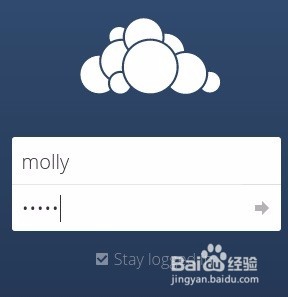
1. 点击想要分享的文件的“分享按钮”
2. 在文本框中输入对方的ownCloud账号
3. 点击要选择的对象
4. 完成分享
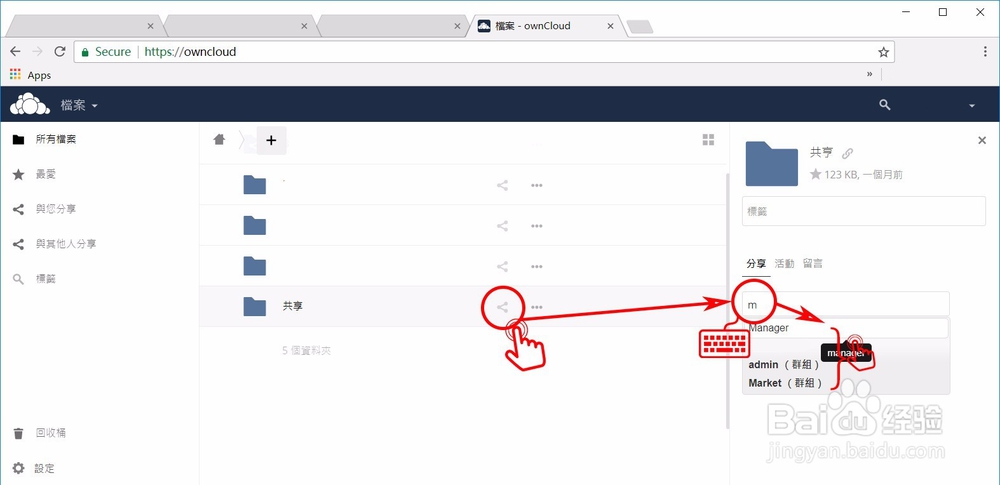
如果想删除分享,修改权限。
可以在图中红框所示的区域进行点选。
注意:图中小横线上的三角形在点开后才会显示所有选项。
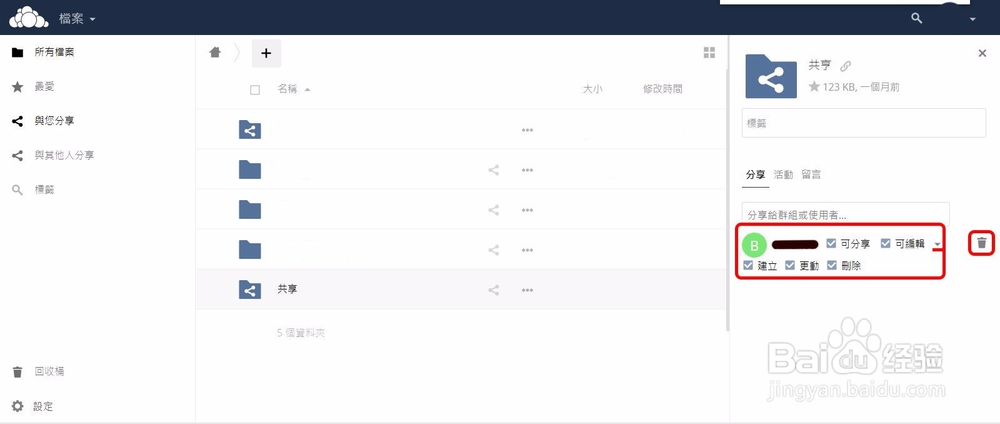
使用文件夹分享文件的步骤
1. 打开文件夹
2. 右键点击想要分享的文件/文件夹
3. 点击右键菜单中的“使用ownCloud共享”
4. 在弹出的对话框中输入对方的ownCloud账号
5. 点击要选择的对象
6. 完成分享
注意:如果想要实现以上功能,需要预先安装并登陆ownCloud客户端。
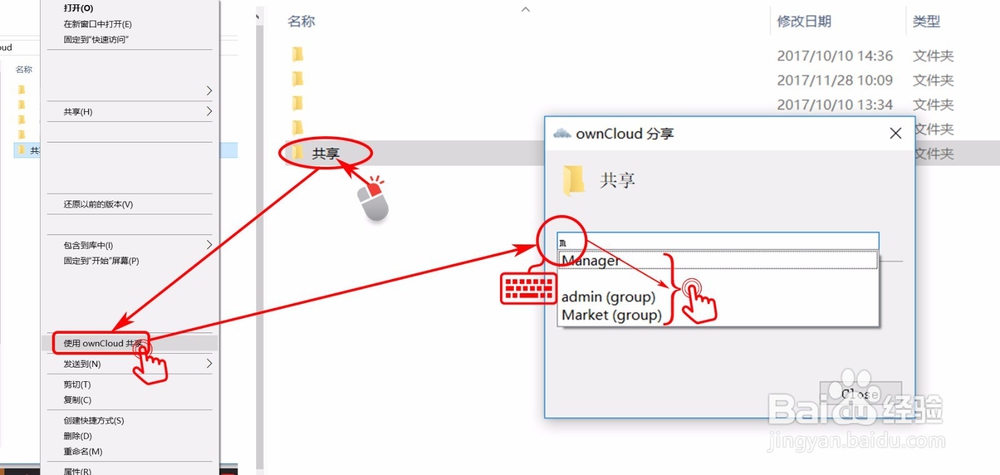
如果想删除分享,修改权限。
可以在随后出现的对话框中进行点选。(如图所示)
注意:图中所示的“…”按钮,在点开后才会显示所有选项。
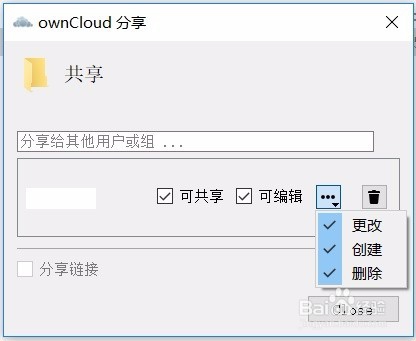
1、引入改进的可扩展性(与CERN合作),联合和协作工具,包括评论和标签。
在/etc/apache2/apache2.conf:中
//找到
Options Indexes FollowSymLinks
AllowOverride None
//修改为
Options Indexes FollowSymLinks
AllowOverride All
2、可以使用ownCloud作为备份解决方案吗?
不,ownCloud绝对不是备份解决方案:
①在一个地方进行的更改会同步到其他地方,这意味着如果您意外删除或覆盖本地系统上的文件,ownCloud将从服务器中删除该文件。
②如果一个文件在一个地方被损坏,那么损坏的文件将被分发到其他地方。
③ownCloud的“以前的文件”和“取消删除”功能仅仅是为了方便而不应该被视为备份功能。算法是清理“旧文件”的地方,因此随着时间的推移,更改将会丢失。

【软件介绍】
ownCloud(同步网盘)是一个开源免费专业的私有云存储应用,该应用使用灵活,操作简单,充分学习了一些大型云存储平台的运行理念,能帮用户快速在个人电脑或服务器上架设一套专属的私有云文件同步网盘,让用户将所有的文件掌握在自己的手中,只要设备性能和空间充足,那么用其来几乎没有任何限制!ownCloud不仅适用于个人使用,对经常需要传输共享文件、远程协作等需求的团队或公司更是合适!主要提供了文件分享、获取文件链接、文件版本历史控制 (文件删除恢复)、文件评论协作、文件共享(可设置读写权限)、图片音乐和文档等功能模块,能够实现对文件存储完善的流程控制,节省时间和费用,提高用户满意度,有需求的朋友请下载体验。
你想拥有如同苹果的iCloud, Amazon S3和Dropbox等,实现完全自己控制的个人云服务吗?OwnCloud就是一款架设个人云服务的软件,如同使用Wordpress架设自己的博客一样便捷。OwnCloud是一个基于Linux系统的开源云项目,允许用户建立自己的个人云服务器,目前功能包括文件分享、音乐存储、日历、联系人和书签共享等。OwnCloud声称“相比Dropbox和box.net,我们提供的服务更实惠、安全,方便管理、灵活性更强,十分适合商业用途。”
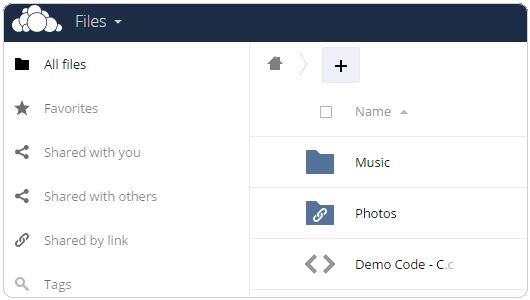
【软件特色】
1、ownCloud是开源的,没有限制,可以检查,集成,扩展和修改ownCloud。2、提供了一个简单的用户界面,包括搜索,收藏夹,标签和其他方式来快速获取文件。
3、文件编辑和预览支持PDF,图像,文本文件,打开文档,Word文件等。
4、将防病毒扫描功能与防病毒应用程序集成在一起。
5、LDAP / Active Directory集成。
6、新用户的示例文件。使用例如教程文件预先加载新用户的“文件”区域,这些教程文件在首次登录时显示。
7、强大的集成记录。
8、对用户和组的数据访问和共享功能的细粒度控制。
9、高级配额管理,具有外部存储的可配置计费。
10、共享REST API控制来自移动应用和桌面客户端的共享。
11、使用共享REST API轻松开发第三方应用程序。使用强大的ownCloud App API和发布/订阅模型后的webhook快速访问应用程序开发的核心功能。
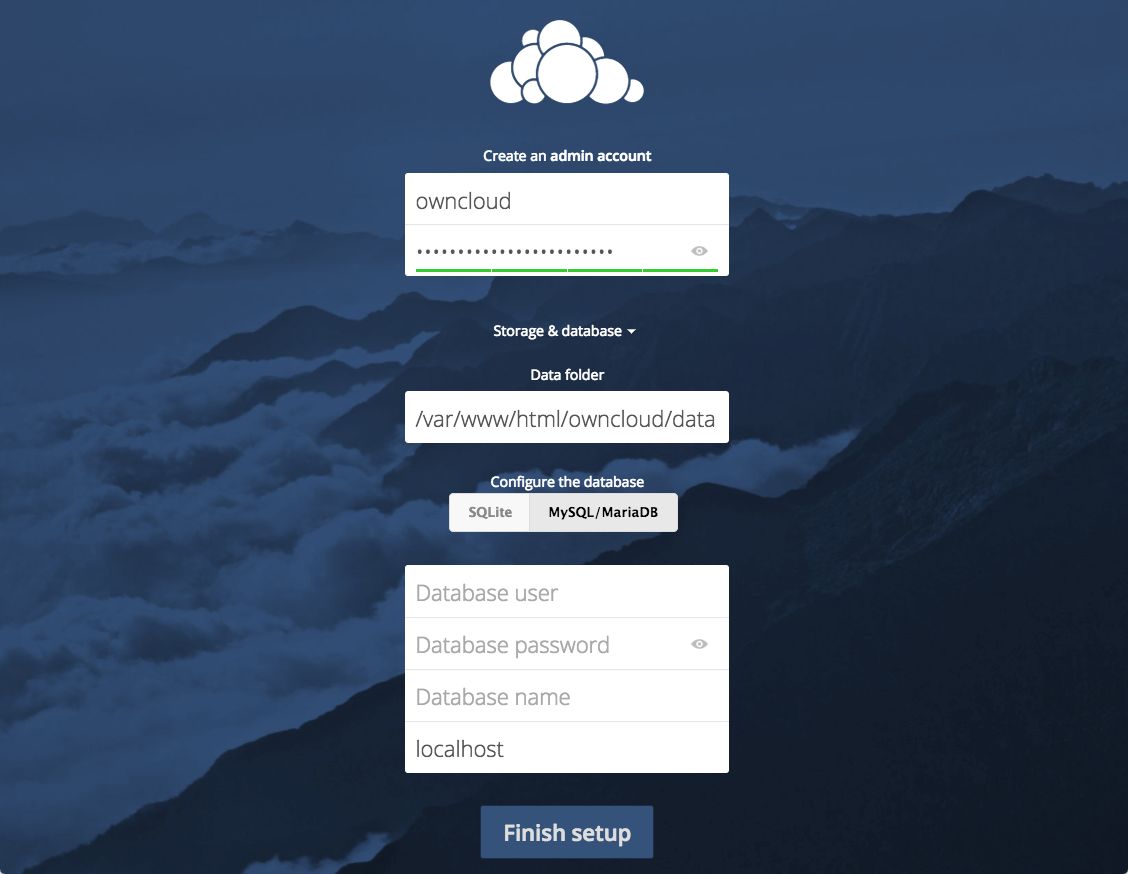
【主要功能】
1、访问用户关心的一切将用户的私人图片,文档,日历和联系人存储在个人的Cloud服务器上,租用VPS或使用其中一个公共云提供商。在用户信任的地方运行自己的Cloud服务器,并在任意一个地方访问用户关心的所有数据!
2、与任何人分享
发送密码保护的公共链接,以便其他人可以将文件上传到用户这边。当用户从自己的或另一台自己的云服务器获取共享时,可以在手机上收到通知。
2、灵活的存储
灵活的外部存储处理功能允许用户通过ownCloud访问现有数据,无论它在哪里。
4、移动和桌面同步
自己的Cloud可以使用Android,iOS,Windows,Mac和Linux客户端。
5、日历和联系人
提供日历和通讯录应用来存储,同步和分享所做的工作以及所知道的内容。
6、活动Feed和通知
让用户及时了解有关数据发生的情况。
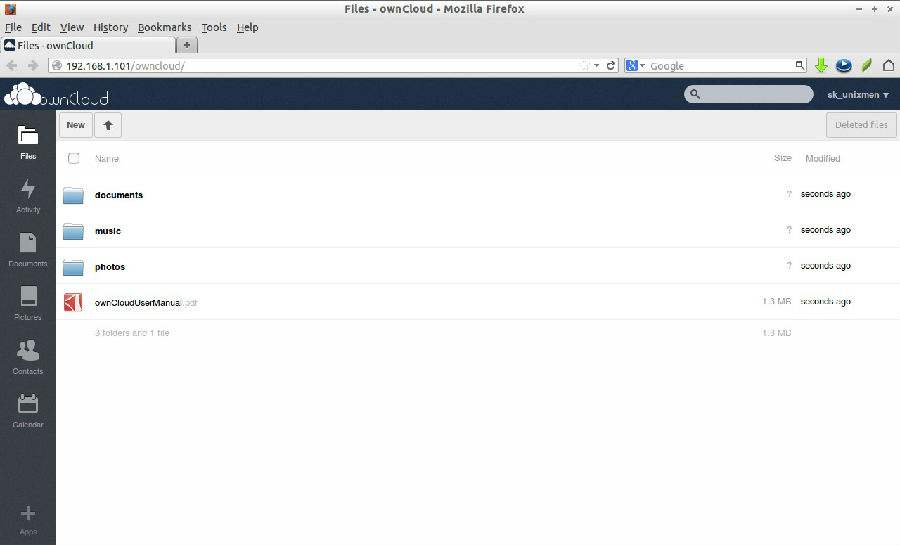
【使用说明】
1、ownCloud不仅适用于个人使用,对经常需要传输共享文件、远程协作等需求的团队或公司更是合适!功能上也很强大:能支持文件分享、获取文件链接、文件版本历史控制 (文件删除恢复)、文件评论协作、文件共享(可设置读写权限)、图片音乐和文档等文件预览、开放 API、支持第三方应用整合等等。除了云存储之外,ownCloud 还可以用于同步日历、电子邮件联系人、网页浏览器的书签等功能。2、ownCloud项目使用了 PHP+MySQL 的经典组合,无论在自己的电脑上或是 VPS 服务器上,基本上只要能跑 WordPress 网站的机器都能运行了,安装服务器端就像用 PHP 程序建站一样简单。官方建议在 Linux (如 Ubuntu 或 CentOS) 系统下搭建,对于 Windows 作为主机的用户,可以通过 WAMP、XAMPP 等工具搭建简单的运行环境。另外,ownCloud 还提供了搭建好环境的虚拟机文件,你可以直接在 VMWare、VirtualBox、Hyper-V 中运行 ownCloud 服务器端。
【安装教程】
owncloud安装教程1、首先在起点本页面下载该软件,然后双击文件进行安装
2、在Ubuntu中执行如下命令:sudo apt install owncloud,安装成功之后,即可开始使用了。
3、点击如下链接,即可查看官方的使用手册,由于手册使用的是英文的,而且资料特别少,例子特别多,我当时研究了很久,全靠不断的猜和试出来的,https://doc.owncloud.org/desktop/latest/installing.html
4、在Linux控制台下输入命令owncloud或者在图形界面单击owncloud运行程序,然后会出现一个窗口程序,提示用户输入服务器的IP地址,然后依次是用户名,用户密码,输无误后即可成功登陆云。接下来会在家目录下生成一个ownCloud文件夹,只要将需要同步的文件复制到该目录中,软件将会自动将文件同步到云服务器上。然后在window中打开owncloud软件,登录操作同Linux客户端窗口程序,同样会在相应目录下生成ownCloud文件夹,登录成功之后即可看到在该文件夹下自动同步了刚才在Linux中上传的文件。对于稳健的上传同步,只需要将文件复制到相应的同步目录中即可,软件将会自动进行文件的上传同步。
5、也可以使用命令进行立即上传文件,命令格式为:owncloudcmd -u -p <要同步的文件夹所在完整路径名> <服务器的IP 地址>
例子:假设我的用户名是:qidianruanjianyuan, 密码是www.cncrk.com,服务器地址为:https://192.168.2.58:8443/。那么命令为:owncloudcmd -u qidianruanjianyuan
-p www.cncrk.com~/ownCloud https://192.168.2.58:8443/。执行此命令即可将文件进行同步。
【使用教程】
如何使用ownCloud分享文件登陆自己的ownCloud账号
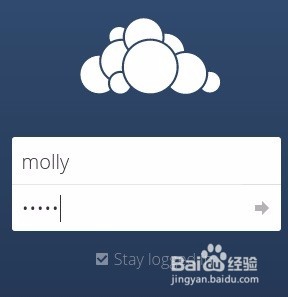
1. 点击想要分享的文件的“分享按钮”
2. 在文本框中输入对方的ownCloud账号
3. 点击要选择的对象
4. 完成分享
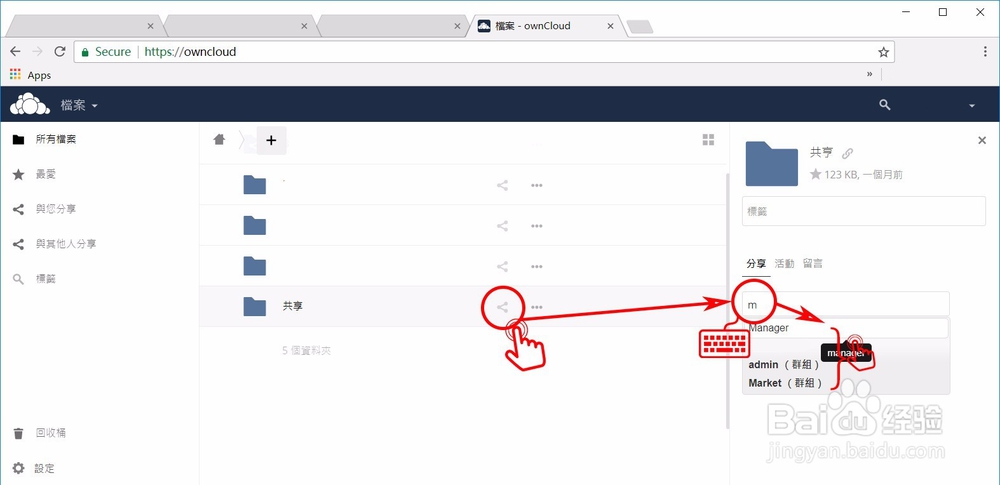
如果想删除分享,修改权限。
可以在图中红框所示的区域进行点选。
注意:图中小横线上的三角形在点开后才会显示所有选项。
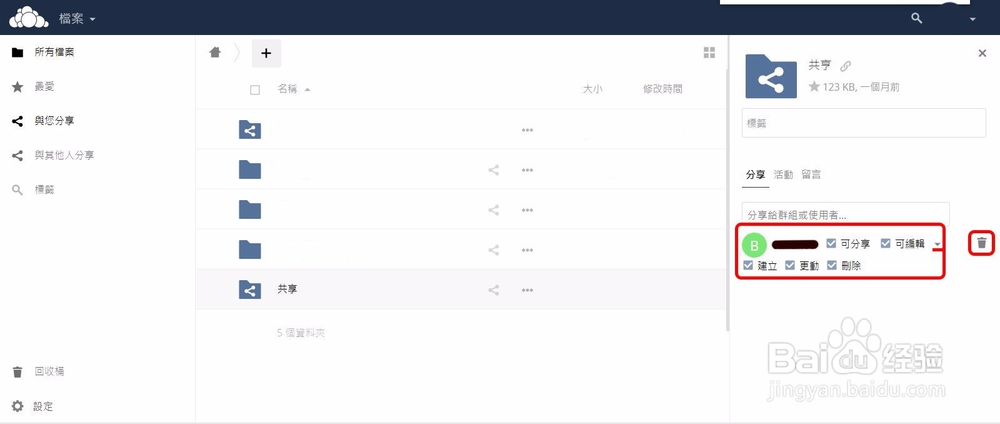
使用文件夹分享文件的步骤
1. 打开文件夹
2. 右键点击想要分享的文件/文件夹
3. 点击右键菜单中的“使用ownCloud共享”
4. 在弹出的对话框中输入对方的ownCloud账号
5. 点击要选择的对象
6. 完成分享
注意:如果想要实现以上功能,需要预先安装并登陆ownCloud客户端。
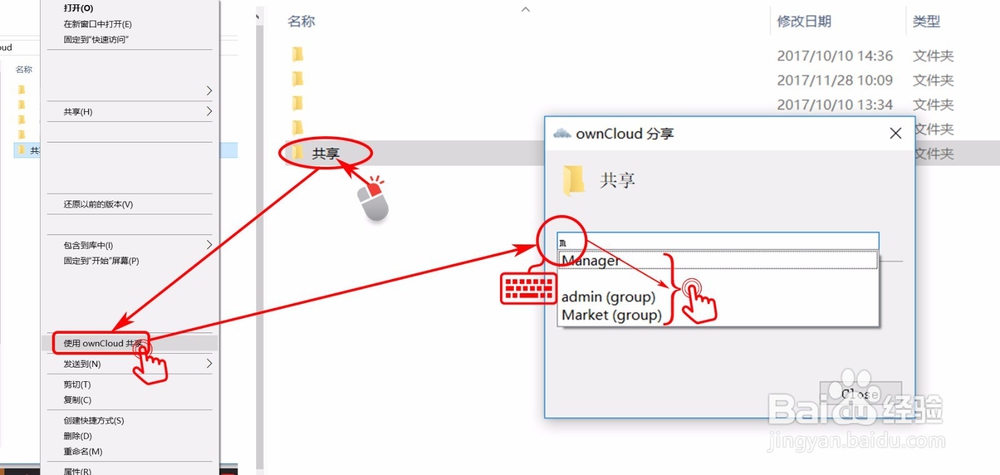
如果想删除分享,修改权限。
可以在随后出现的对话框中进行点选。(如图所示)
注意:图中所示的“…”按钮,在点开后才会显示所有选项。
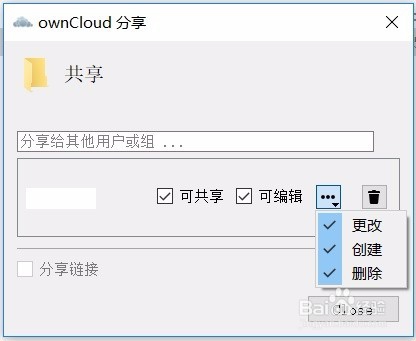
【更新日志】
ownCloud 8.0更新:1、引入改进的可扩展性(与CERN合作),联合和协作工具,包括评论和标签。
【常见问题】
1、如果出现.htaccess问题怎么办?在/etc/apache2/apache2.conf:中
//找到
Options Indexes FollowSymLinks
AllowOverride None
//修改为
Options Indexes FollowSymLinks
AllowOverride All
2、可以使用ownCloud作为备份解决方案吗?
不,ownCloud绝对不是备份解决方案:
①在一个地方进行的更改会同步到其他地方,这意味着如果您意外删除或覆盖本地系统上的文件,ownCloud将从服务器中删除该文件。
②如果一个文件在一个地方被损坏,那么损坏的文件将被分发到其他地方。
③ownCloud的“以前的文件”和“取消删除”功能仅仅是为了方便而不应该被视为备份功能。算法是清理“旧文件”的地方,因此随着时间的推移,更改将会丢失。

